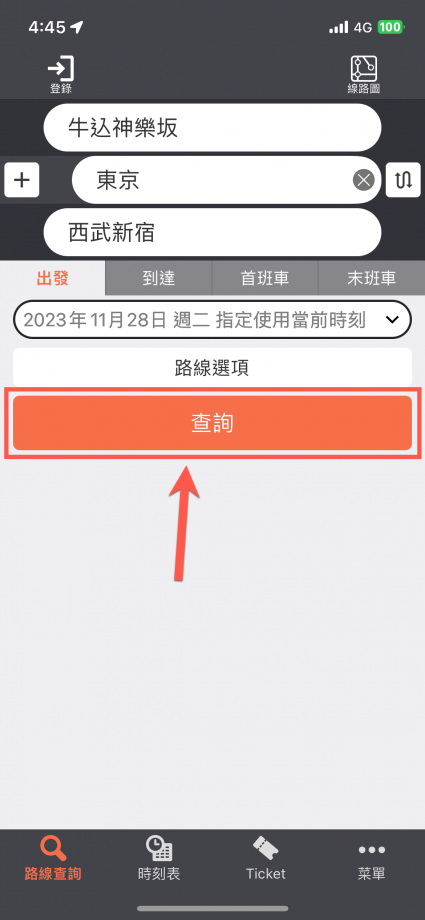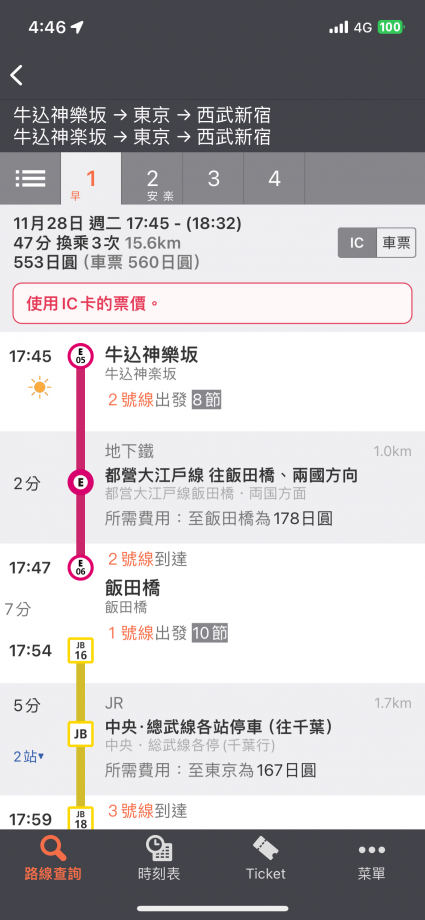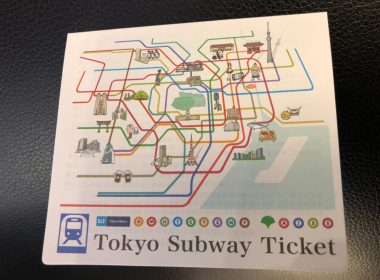Jorudan 乘換案內 Japan Transit Planner 中文版使用方法教學

本次要介紹的是之前所教學過的 Jorudan 繁體中文版本 Japan Transit Planner,日本旅遊必需要的乘換案內工具,透過這項工具規劃路線搭乘、轉乘站與站之間交通,就能更容易的搭乘交通工具。
目錄
Japan Transit Planner 查詢路線
打開 Japan Transit Planner 後先選擇【出發站】。
- 可以輸入地標搜尋。
- 或者選擇曾經輸入過的地標(直接點選即可)。
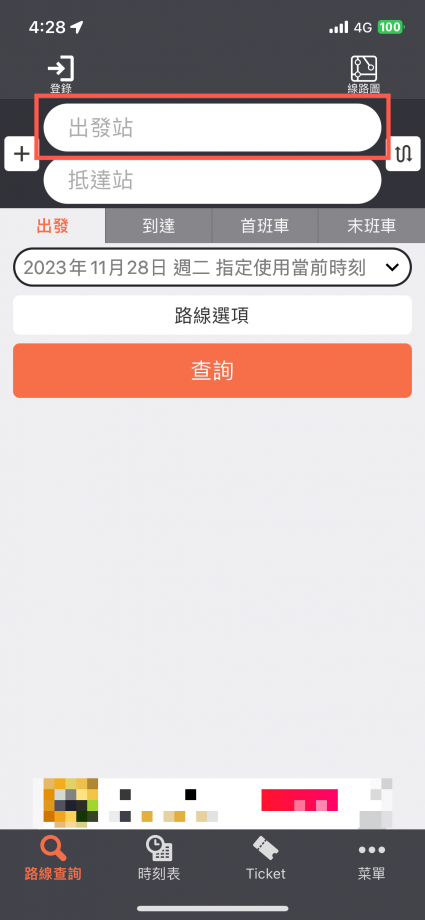
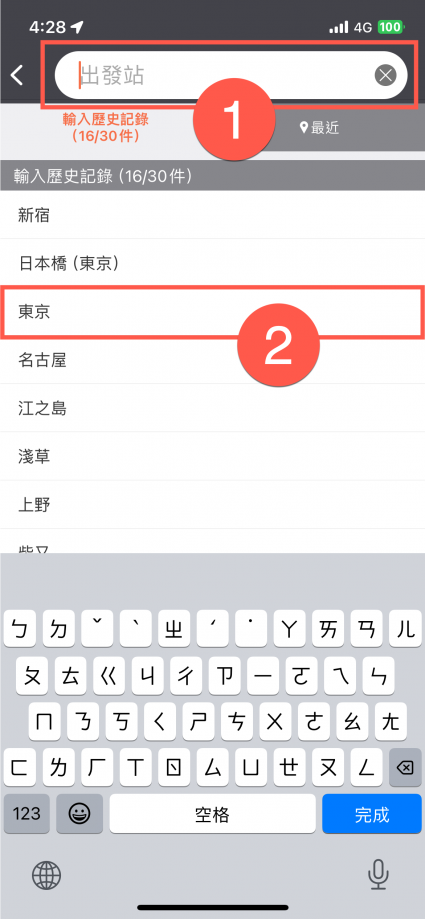
透過搜尋的會出現列表,找到地標後點選即可。
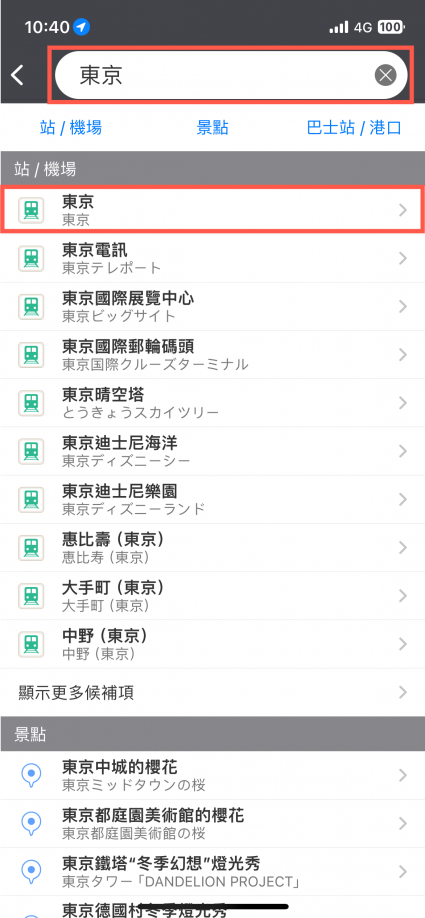
接著一樣輸入抵達站,這次就直接點選曾經輸入過的地標。
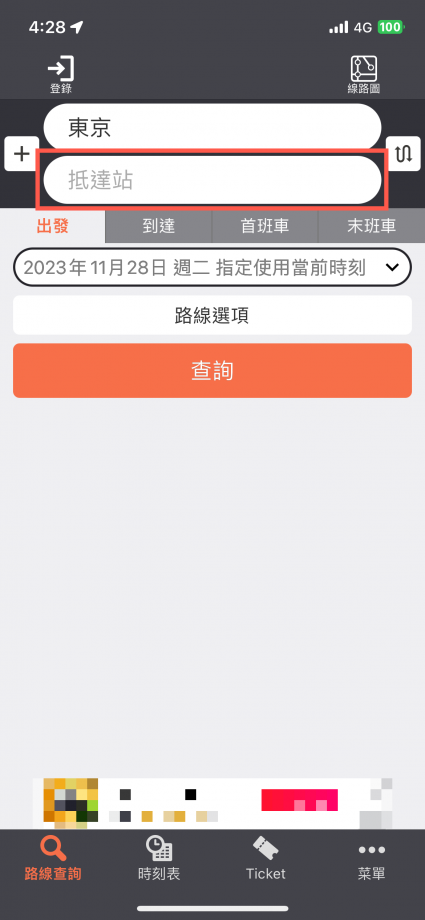
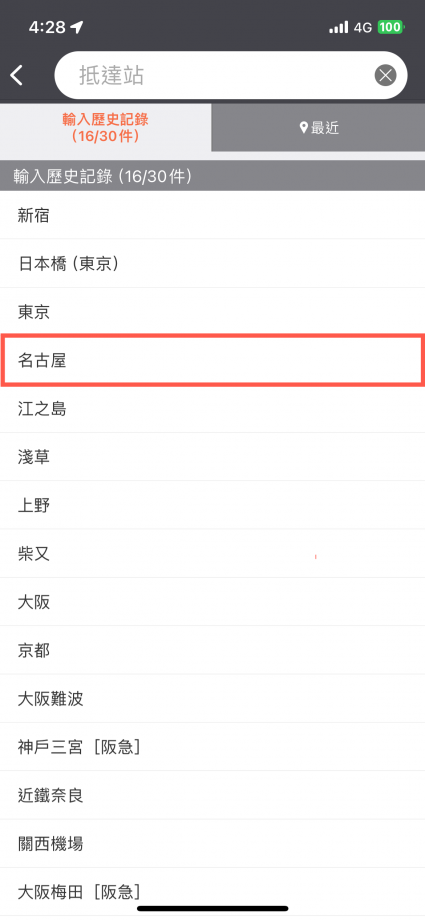
接著可以依照需求選擇【出發】、【到達】、【首班】【末班】等選項,選擇好就可以點選【時間】。
選擇好時間之後點選【完成】。
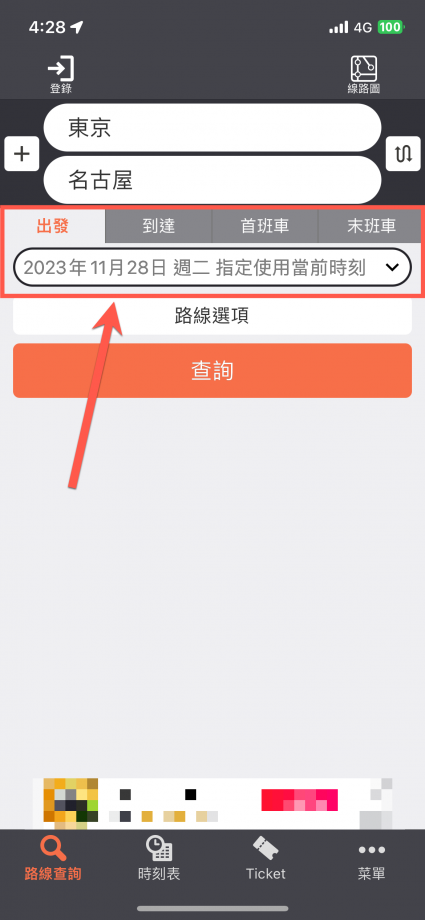
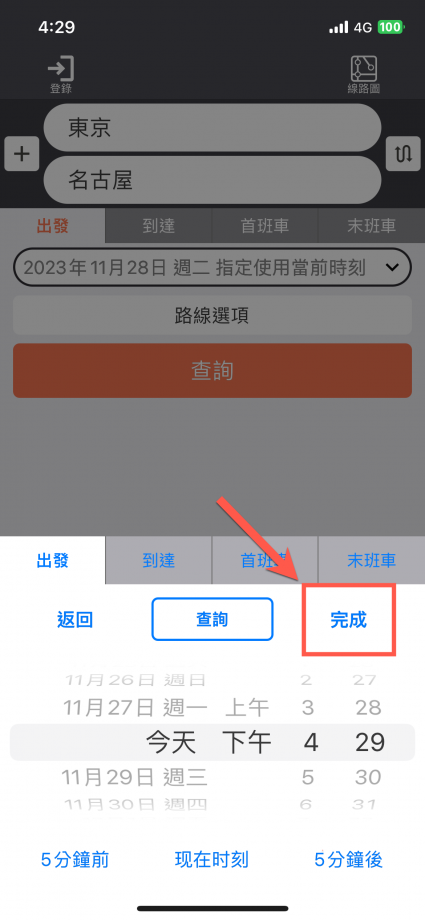
接著是【路線選項】點選就可以設定一些查詢條件,像是只顯示某些票券。
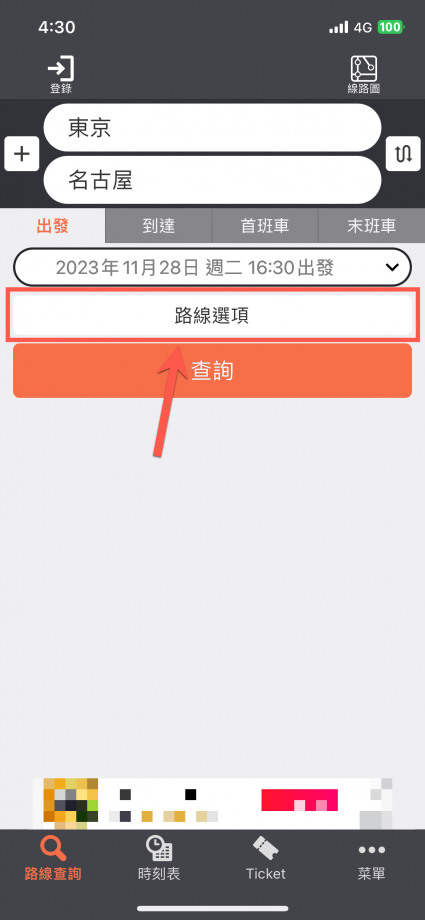
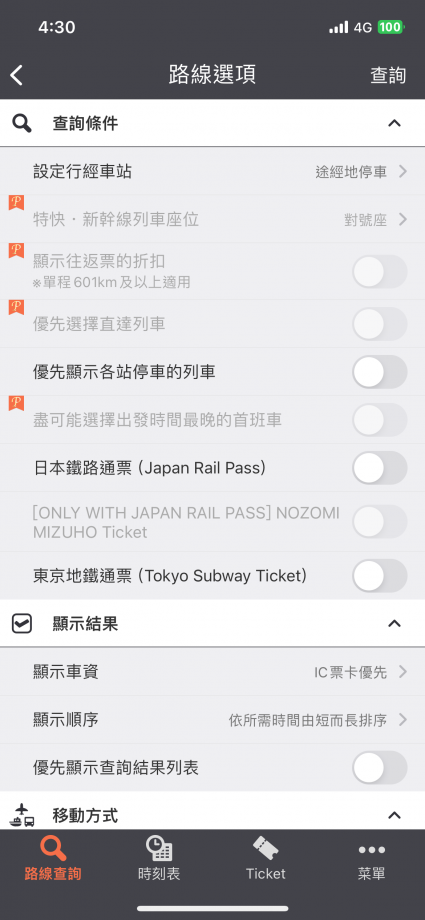
然後一些移動方式,可以依照需求選擇,選擇好之後:
- 直接查詢。
- 返回繼續編輯。
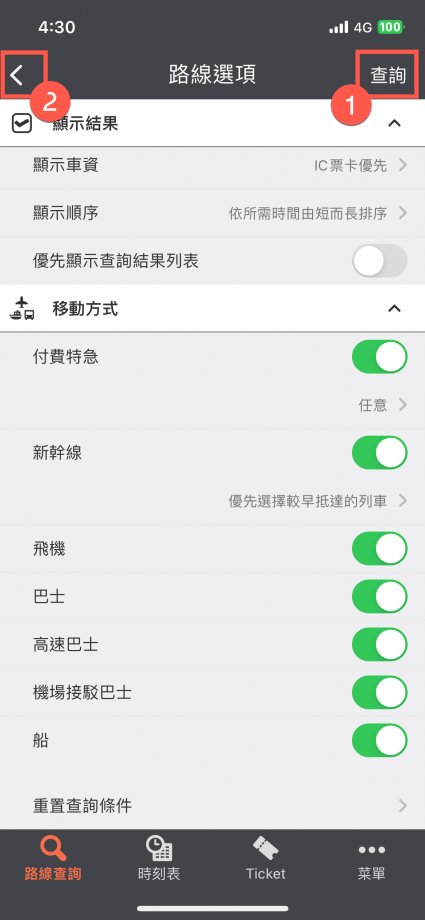
此外也可以互換【出發站】與【抵達站】。
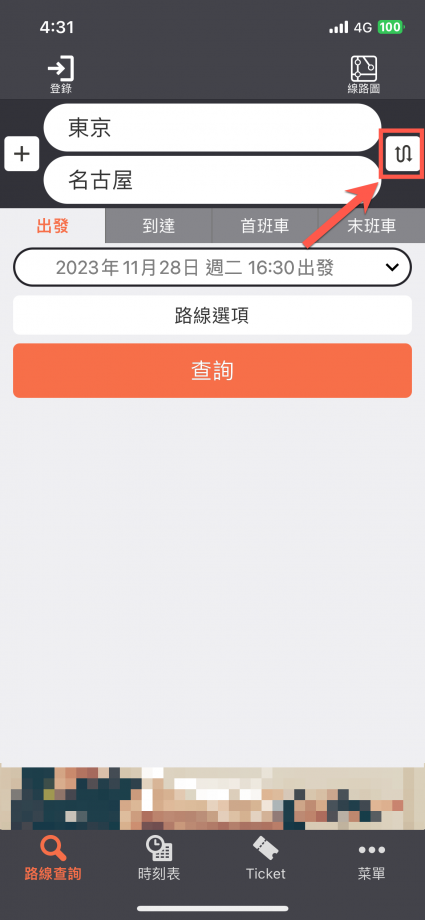
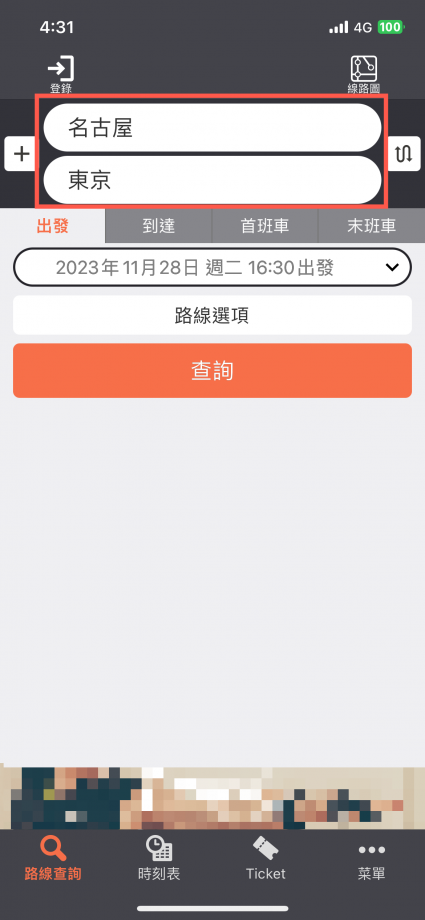
之後點選【查詢】就可以開始搜尋路線。
接著可以看到上方有著【早】、【安】、【樂】項目,可以依照個人需求選擇搭乘方式,通常第一筆是最符合需求的項目,但還是可以參考其他項目。
早 → 快
安 → 便宜
樂 → 轉乘回數少
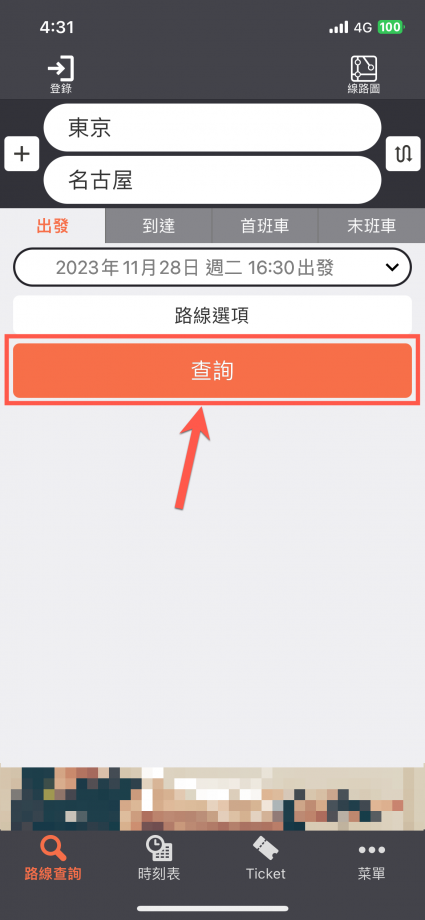

也有提供彙整所有路線的按鈕。
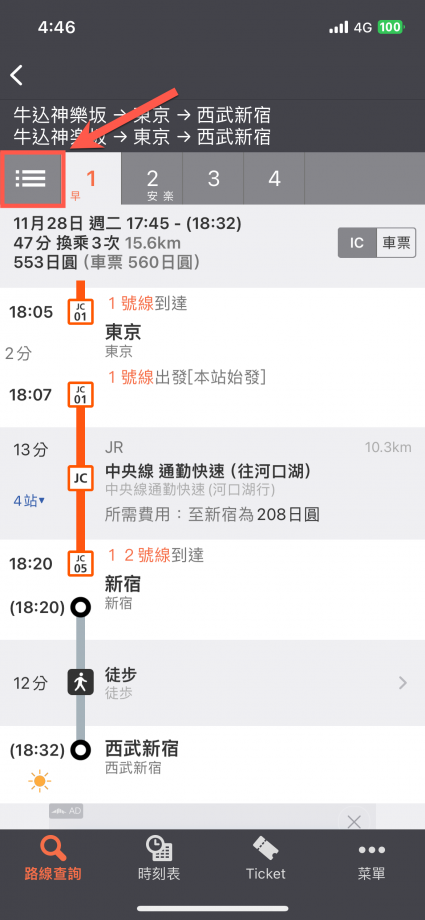
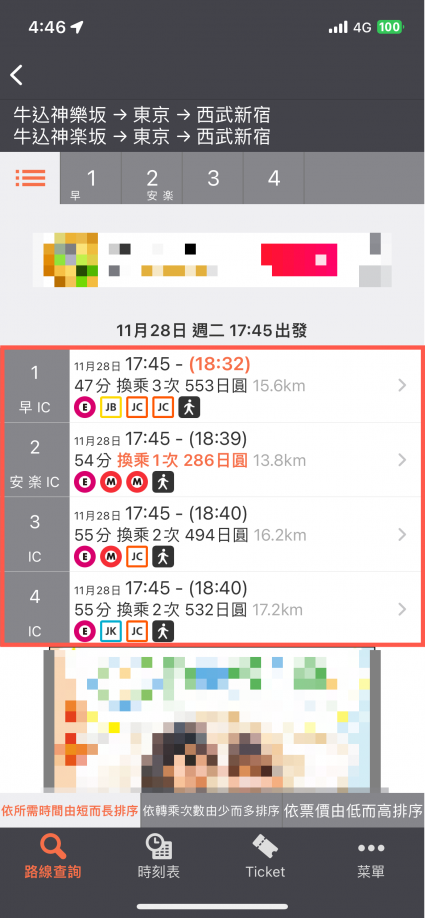
如果需要重新查詢的話,只需要點選【返回】即可。
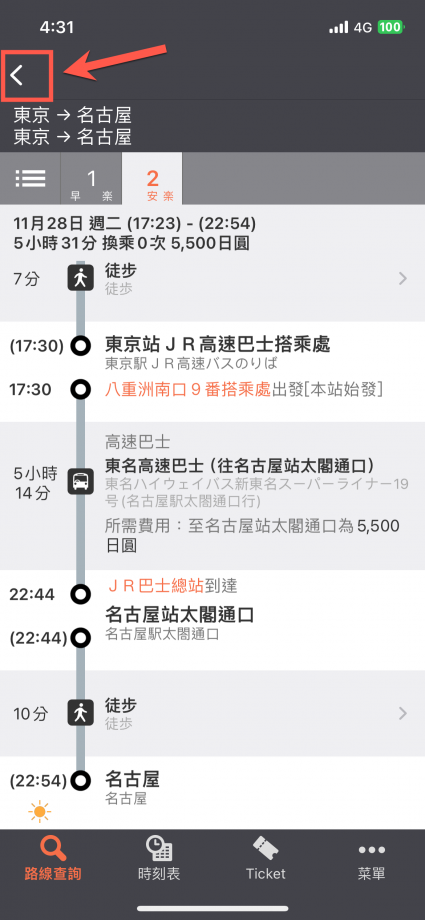
Japan Transit Planner 選擇套票查詢
如果需要透過像是購買JR Pass、東京地下鐵那類型的一日券路線等套票。
可以透過選擇【路線查詢】可以看到上面的【查詢條件上】,選擇像是【東京地鐵通票】或【日本鐵路通票】等套票。
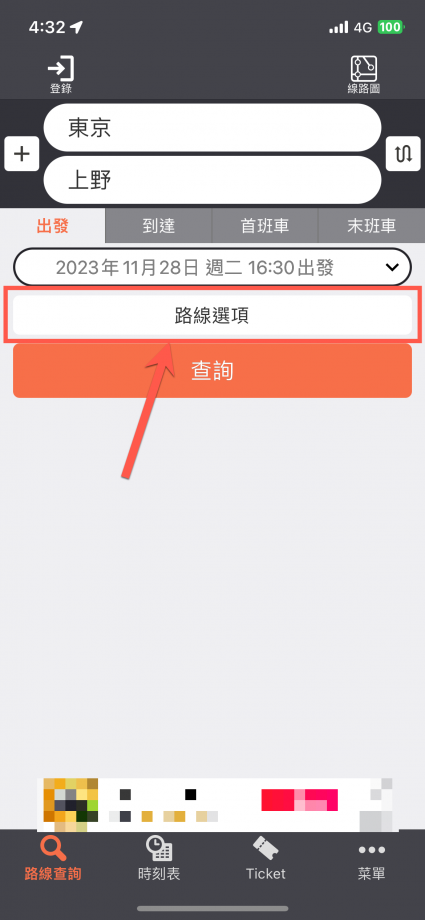
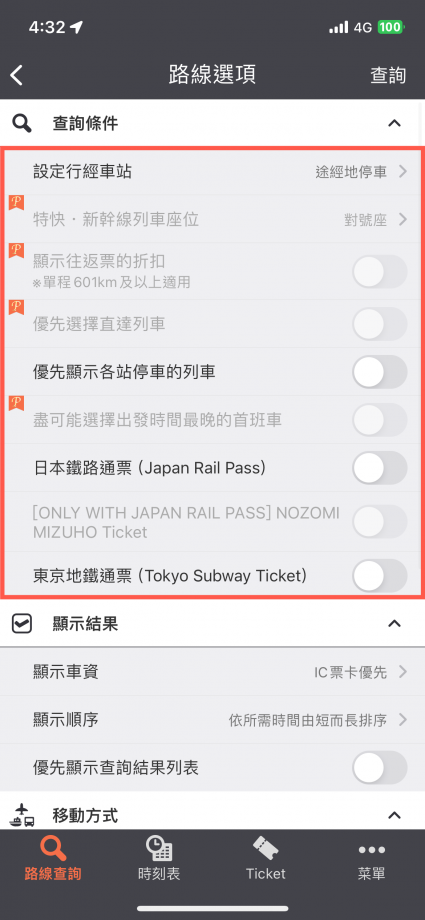
選擇後然後點選。
- 直接查詢。
- 返回繼續選擇。
然後點選【查詢】,之後就可以查到路線了。
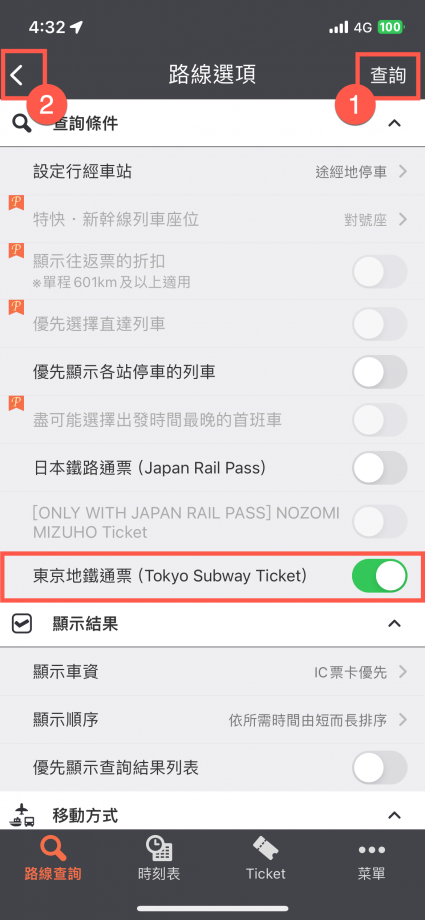
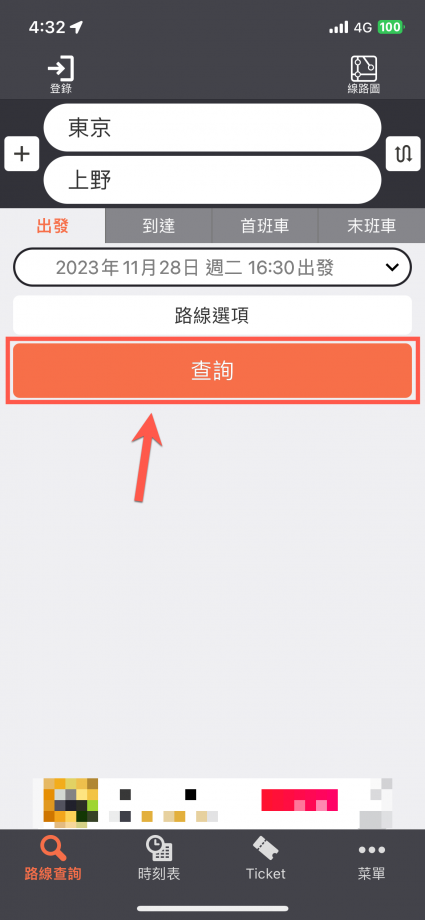
Japan Transit Planner 乘換案內進行搭乘、轉乘
以東京到上野東京地下鐵的路線來說明:
- 只需要在時間內車站找到幾號線的標示(車站會有招牌引導)進行搭乘,像是從【東京站】開始出發,就必須要找到【1號線】丸之內線(往荻窪)。
- 接著抵達【銀座站】之後前往【銀座線】【2號線】(往淺草)(車站會有招牌引導大概6分能走路到),之後從進行轉乘。
- 最終抵達【上野】。
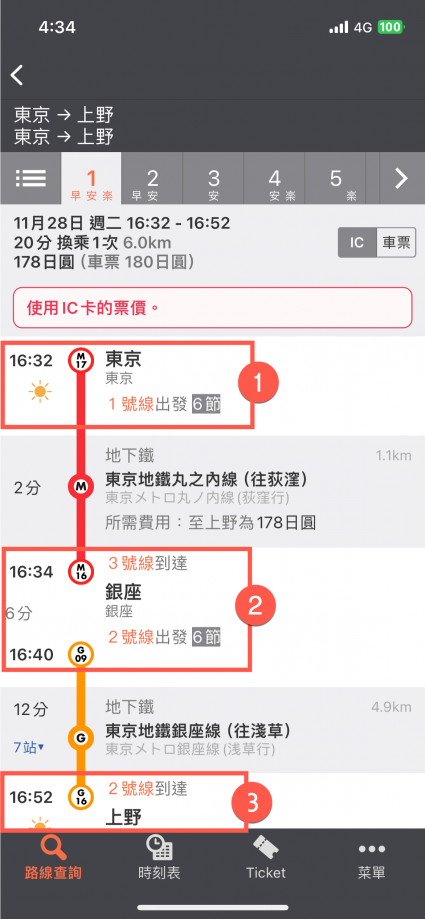
Japan Transit Planner 切換前後班次時間
查詢路線後滑至最下方就可以看到【早一班】、【前後班次】、【晚一班】,依照需求選擇即可。
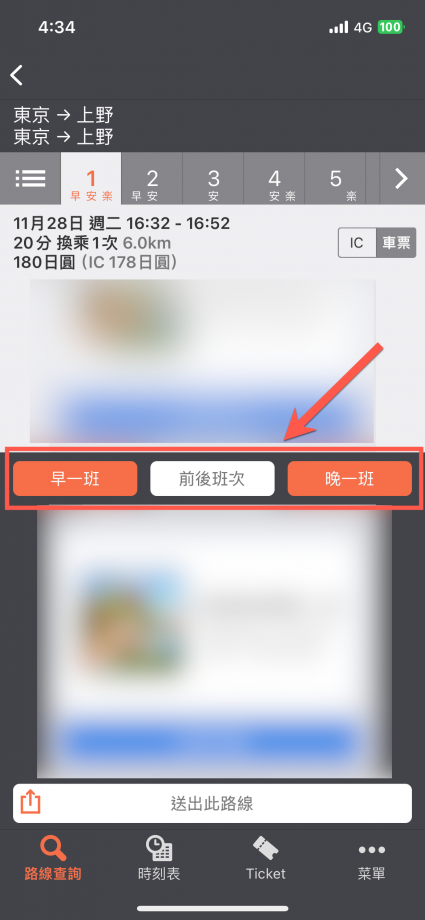
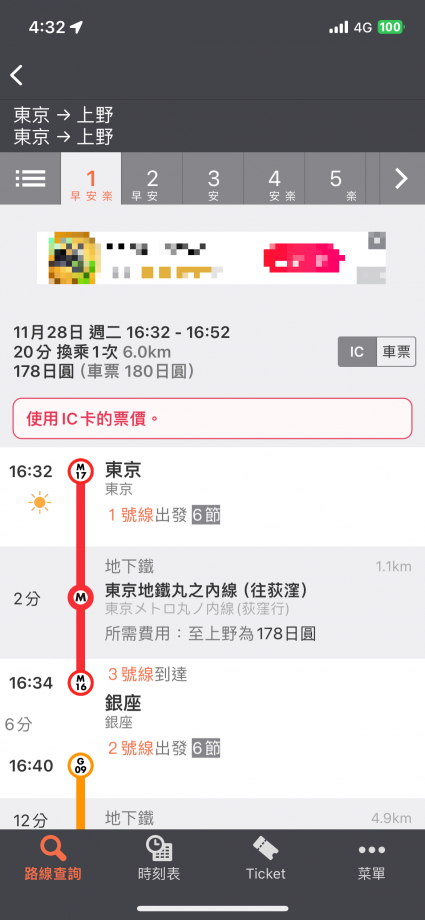
Japan Transit Planner 切換IC卡與車票
除此之外如果沒有購買套票話也可以選擇【IC卡】或者【車票】種類來進行搭乘。
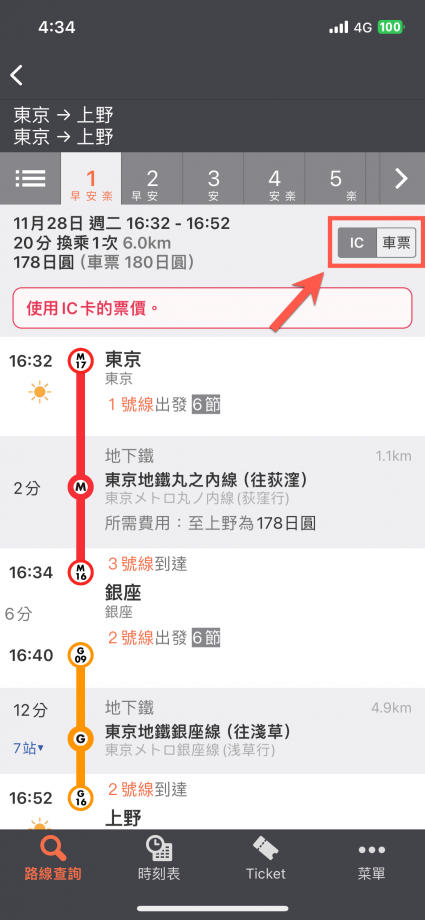
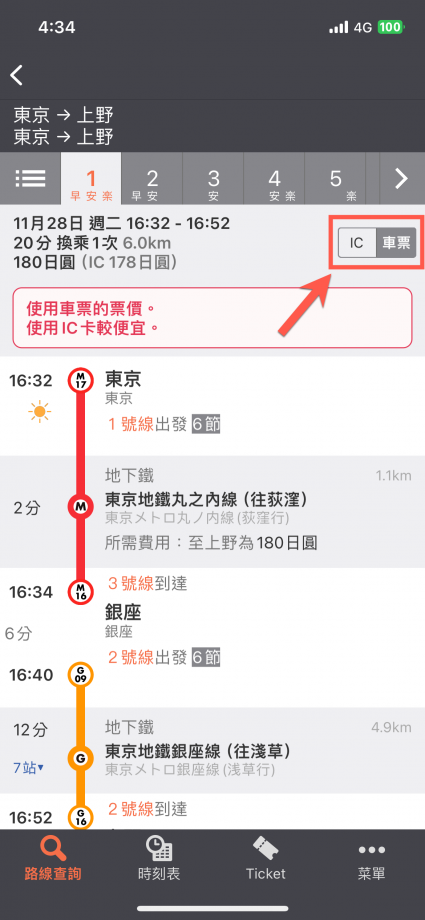
Japan Transit Planner 使用時刻表
如果要查詢完整時刻表,可以點選下方的【時刻表】,然後輸入站名。
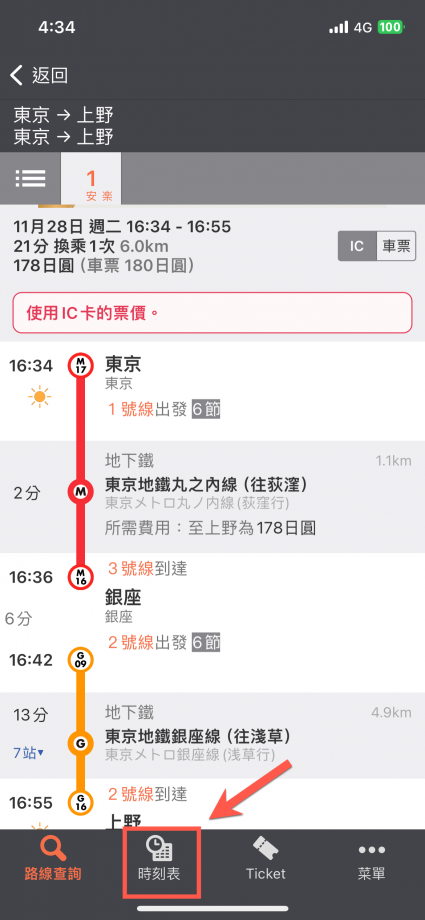
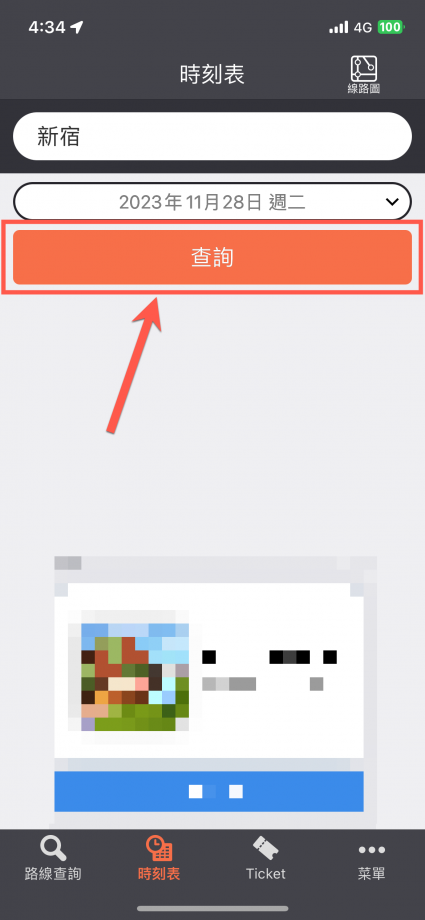
就可以查詢到時刻表,可以再依照需求選擇。
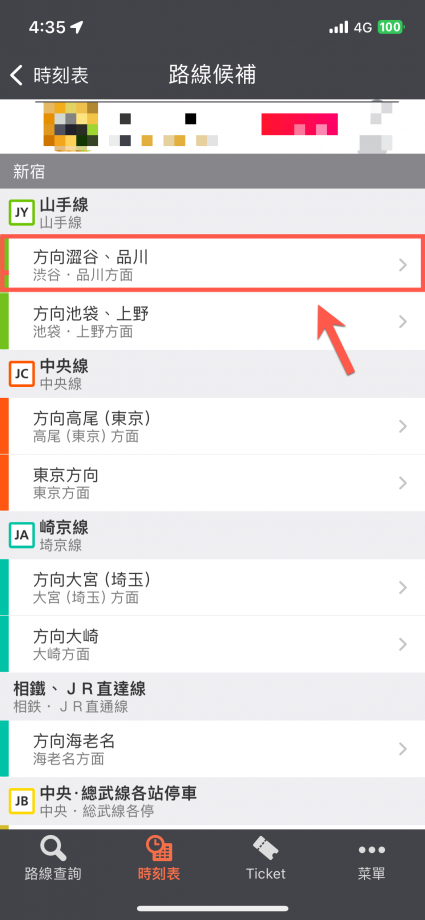
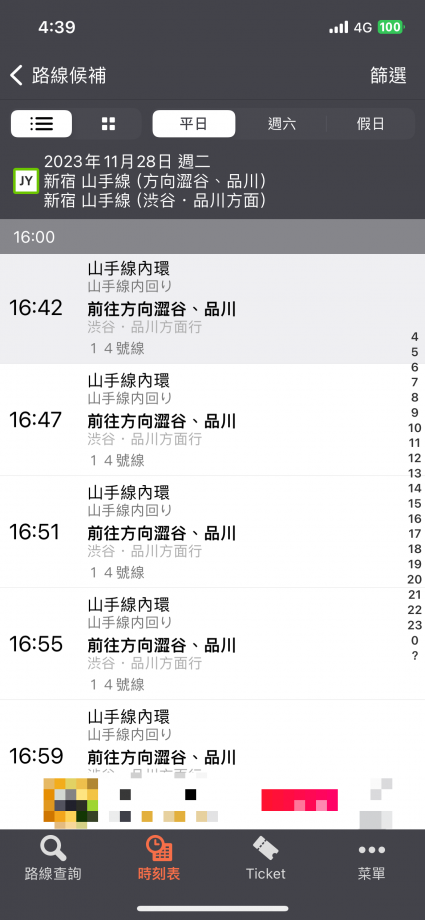
Japan Transit Planner 透過地圖搜尋
如果都不知道要怎麼輸入尋找,也可以透過右上角的【路線圖】,然後點選【選擇選擇區域】。
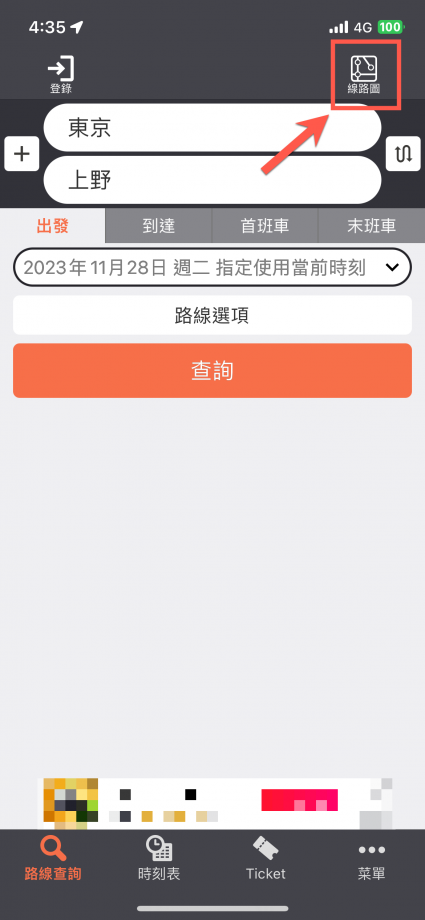
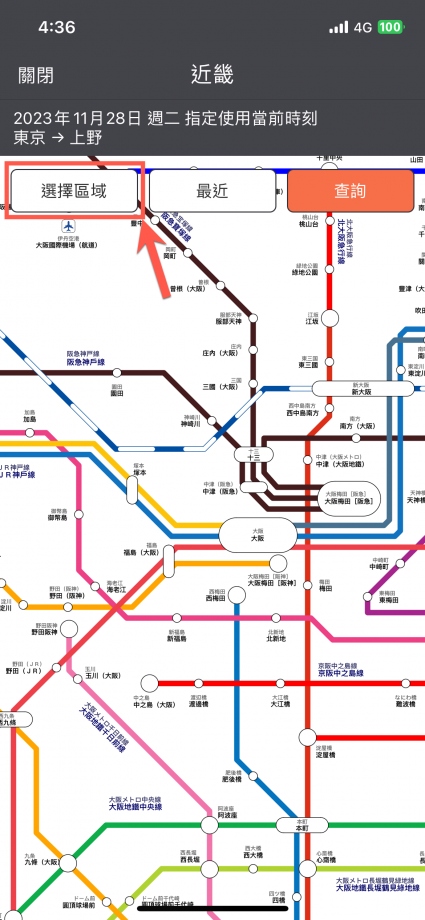
像是【關東】。
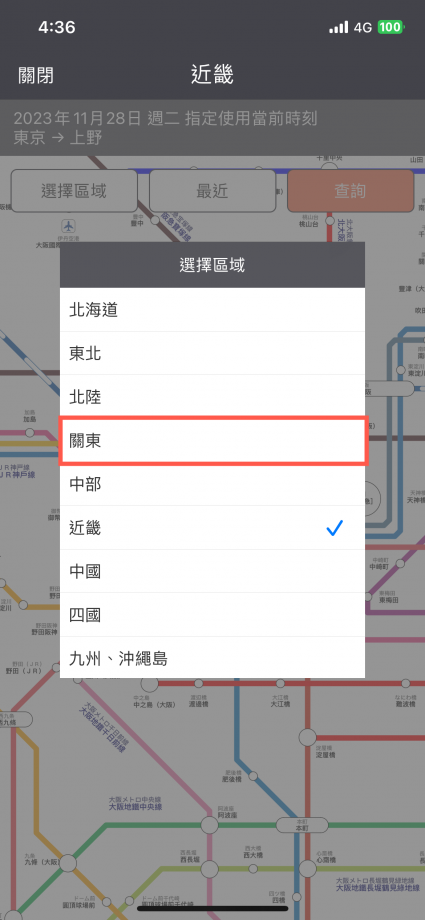
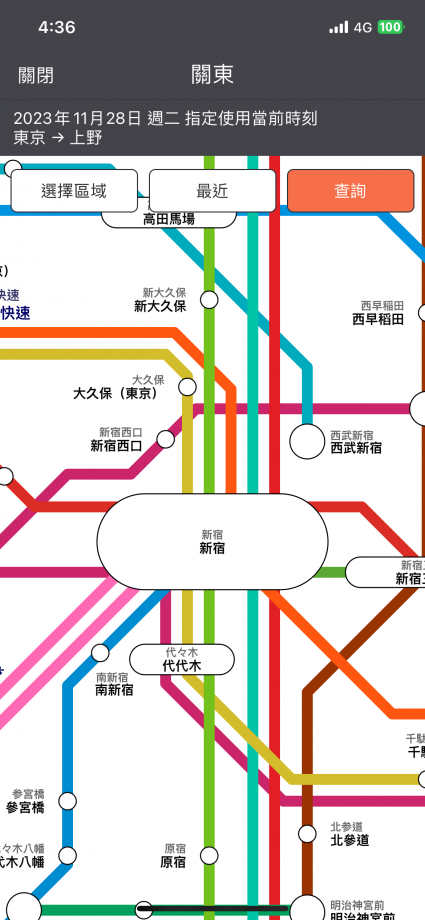
找到地標之後可以選擇【出發】、【到達】、【中轉地】,像是選擇【出發】。


然後一樣再選擇【到達】。

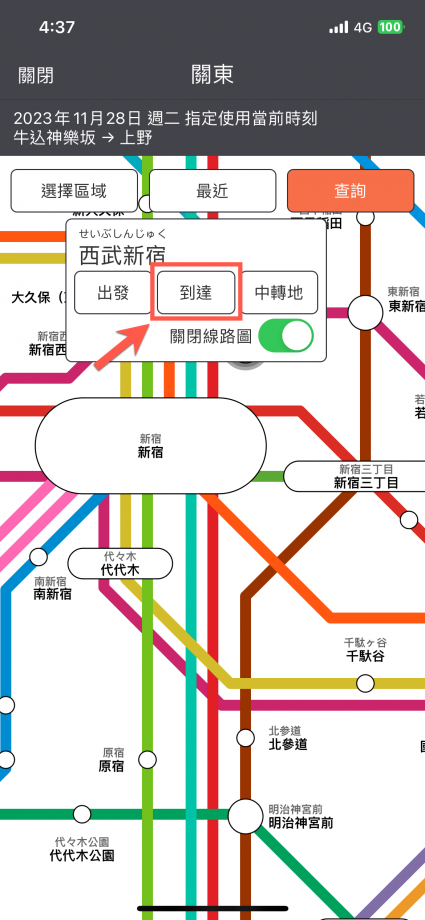
最後再點選【查詢】就可以查到路線了。
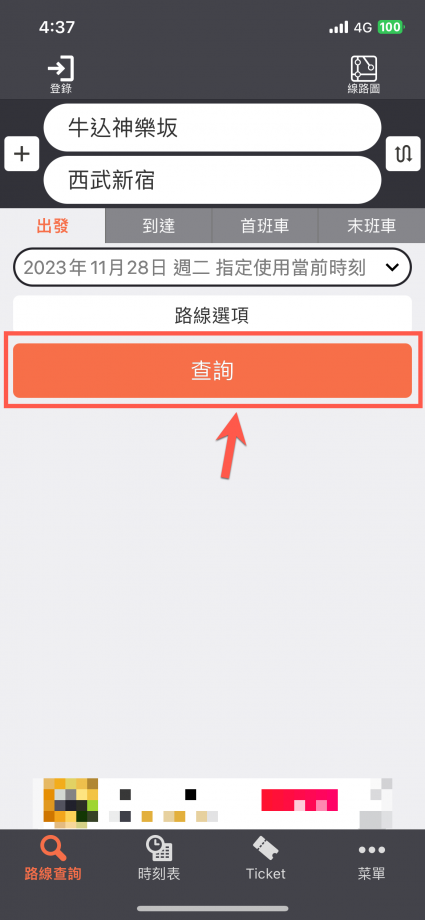
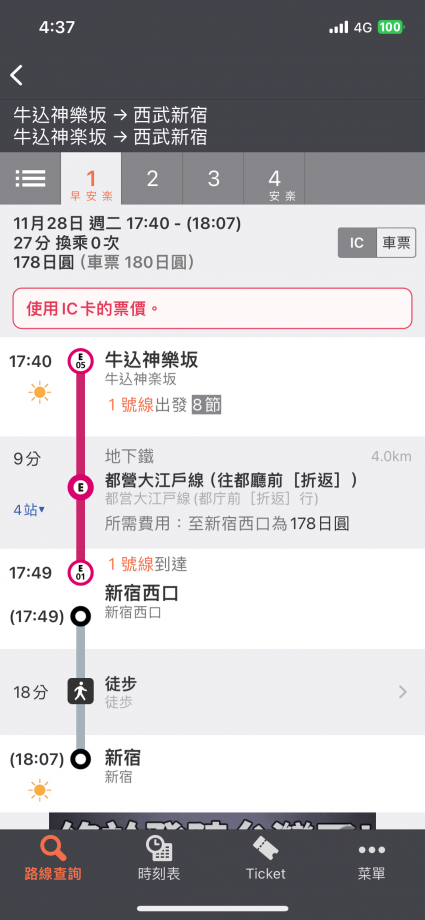
Japan Transit Planner 加入中轉地
要增加中轉地的話只需要點選左邊的介於出發與抵達的【+】,然後再選擇【地點】。
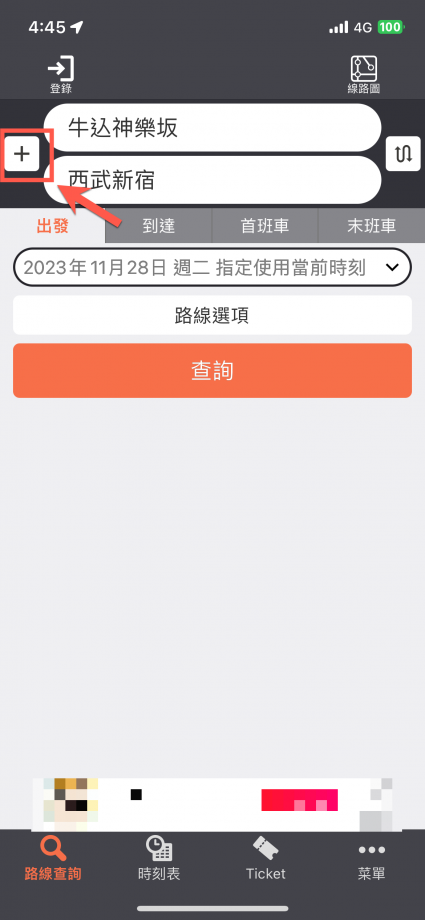
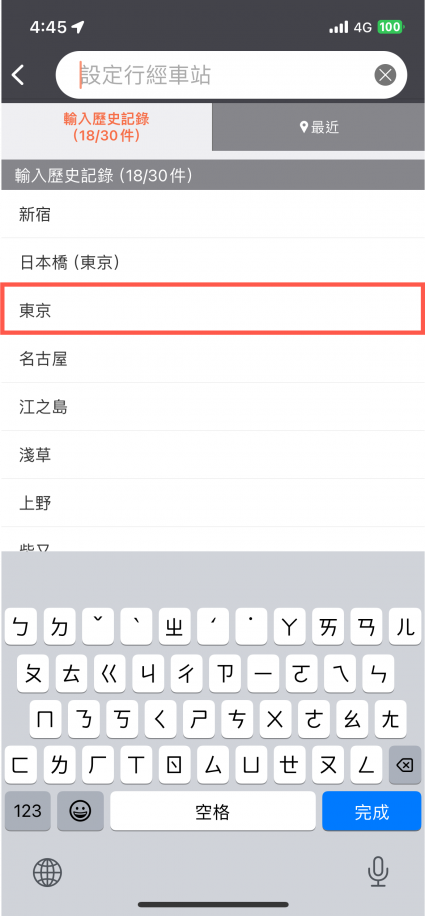
一樣點選【查詢】即可(若要移除點選中轉地的X按鈕即可)。